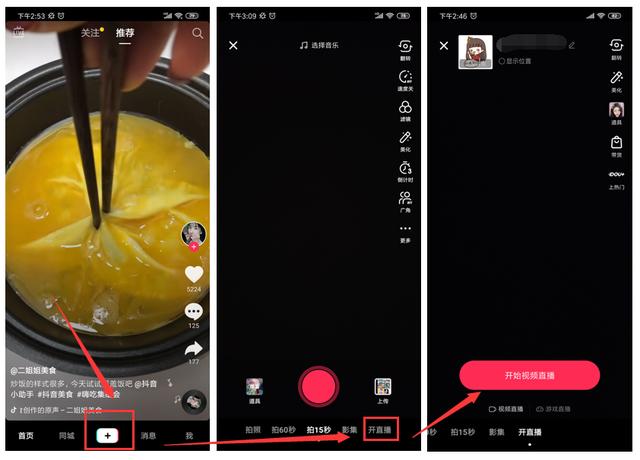你可以在iPhtUxPKJShone或iPad上通过邮件或照片应用程序,将图片附到电子邮件里。这些图片会作为内嵌图片出现在邮件正文里,但是收信人可以像下载附件一样下载它们。如果使用iOS 9或更新的系统,那么可以将云端硬盘或其它存储服务器里的图片附到邮件里。
步骤
方法 1
使用邮件应用程序
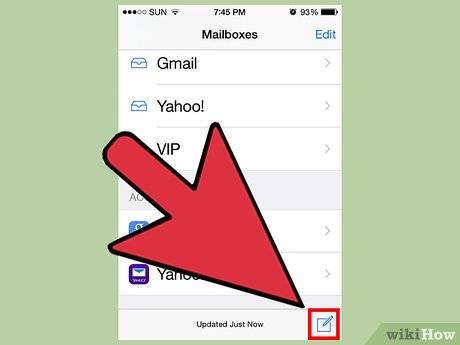
1 在邮件应用程序里写一封新邮件。你可以使用邮件程序将图片插入到信息中。具体操作tUxPKJSh和把图片放到附件中大致相同。图片会作为内嵌图片出现在邮件正文里。
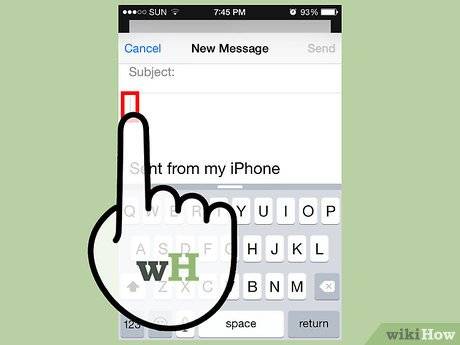
2 把光标放在你想要插入信息的位置。插入的信息可以位于正文的任何位置。如果你想要放到附件里,可以把它们放到邮件的末尾。
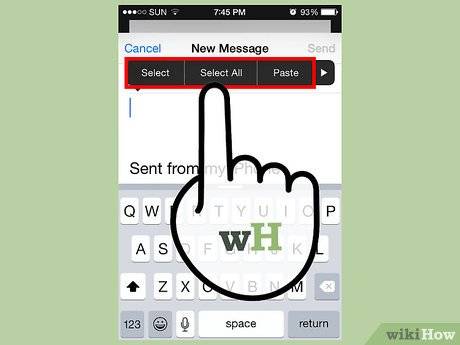
3 轻触光标,打开菜单。你会看到“选择”、“全选”和“粘贴”选项。
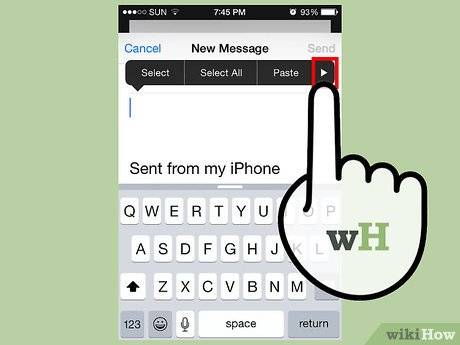
4 点击菜单右侧的箭头,接着出现更多选项。在iPad设备上不需要这么做。
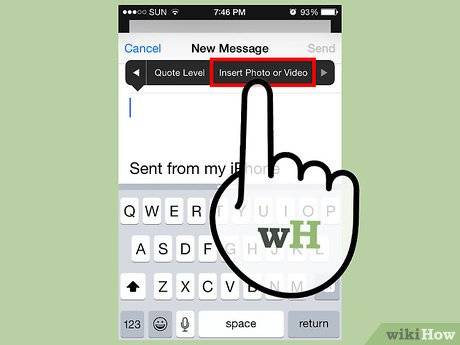
5 点击“插入照片或视频”。 这会打开照片和视频相册列表。
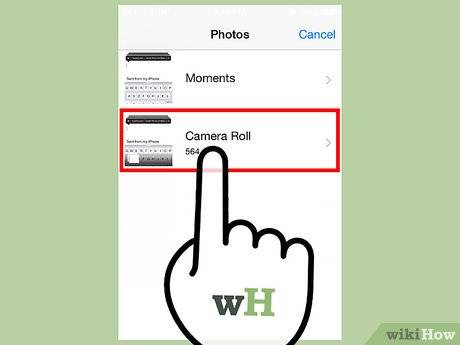
6 找到你想要附上的照片或视频。www.58yuanyou.com你可以浏览所有相册,找到目标照片或视频。
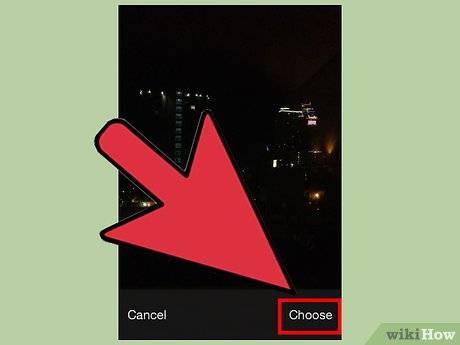
7 插入图片或视频。点击图片或视频,然后点击“选取”。这会将图片或视频插入到邮件里。 一封邮件里最多可以插入5张图片或一个短视频。
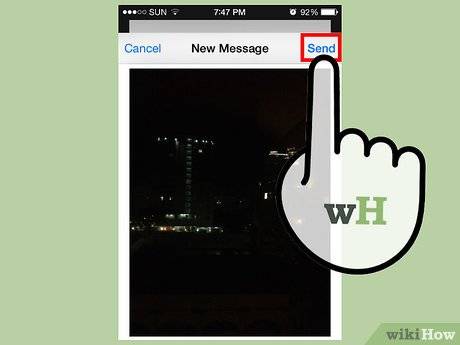
8 发送邮件。完成添加后,像往常发送邮件一样发送它。程序会询问你是否压缩图片大小,还是发送实际大小的原始图片。如果使用流量,可以考虑降低图片质量节省流量。 X 研究来源
方法 2
使用照片应用程序

1 打开照片应用程序。你可以使用照片程序里的共享功能,将图片附到邮件里进行发送。
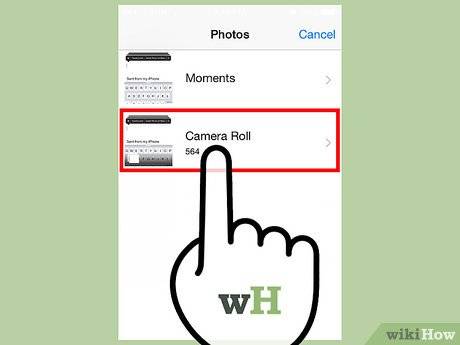
2 前往包含目标图片的相册。一封邮件里最多附上5张照片。
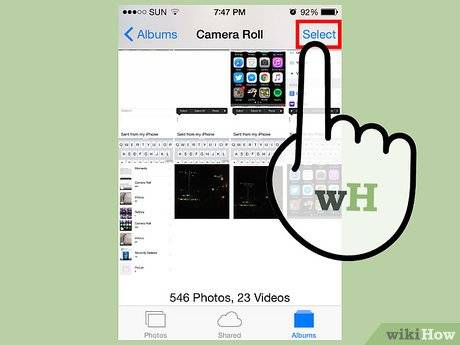
3 点击“选择”,启用多选模式。你可以同时选择多张图片。
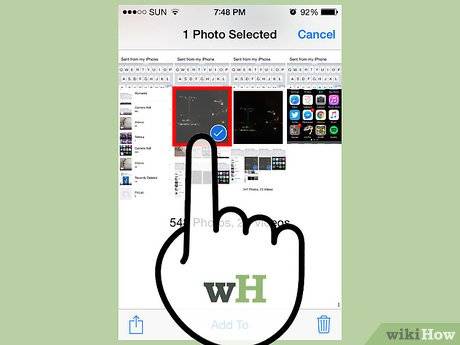
4 点击图片(最多五张)。选中的图片上会出现一个对号。一封邮件里最多附上五张照片。
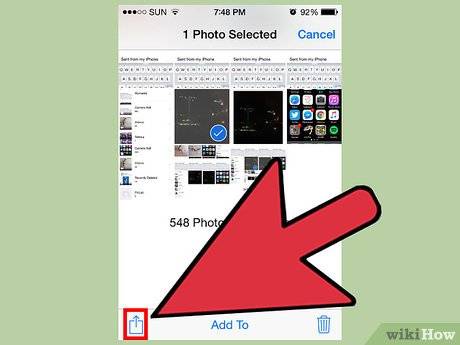
5 点击“共享”按钮。图标是一个方形盒子,上面有一个向上的箭头。点击它,打开共享菜单。
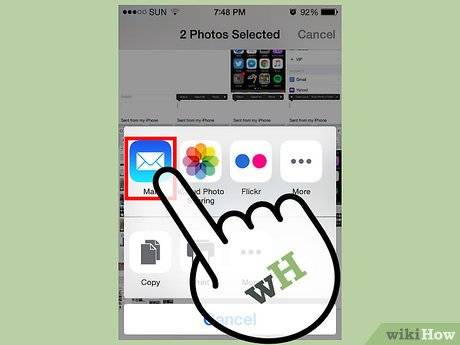
6 选择“邮件”。 这会在邮件应用程序里打开一封新邮件,里面带有刚刚选择的照片。如果邮件应用程序没有出现在共享菜单里,很可能是因为你选择了太多图片。
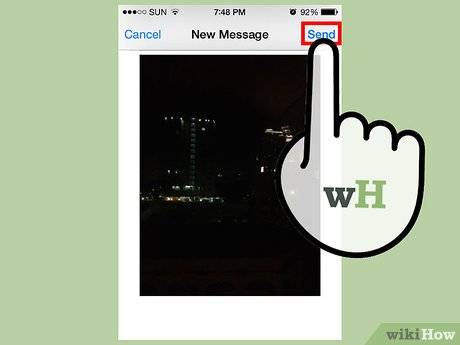
7 写邮件并发送邮件。选中图片后,输入收件人信息、创建主题,输入正文。发送时,程序会询问你是否压缩图片还是发送原始大小的图片。如果想要节省流量,请选择压缩选项。
方法 3
附上存储在iC//www.58yuanyou.comloud中的图片或视频(iOS 9)
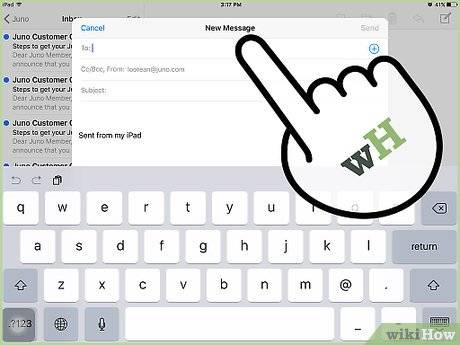
1 打开邮件应用程序,写一封新邮件。iOS 9系统允许你将iCloud或其它云端存储服务器里的图片和视频添加到邮件附件中。你可以附上任何类型的文件,包括图片和视频。
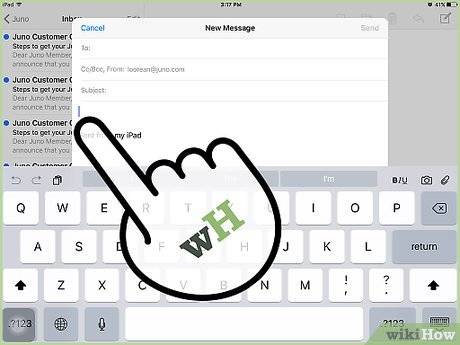
2 把光标放到附件位置。附件会作为内嵌内容出现在正文里。具体是出现在正文里还是正文的底部取决于对方的邮件客户端。
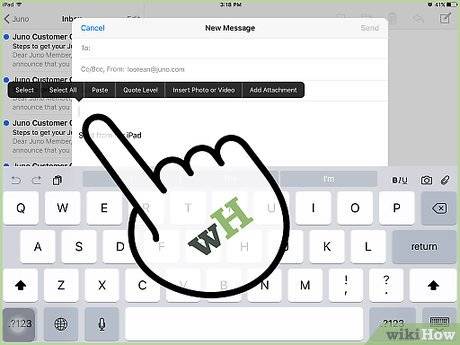
3 点击光标,打开编辑菜单。光标上方会出现几个选项。